- Početak
- /
- Članak


Hibridna usluga kalendara sa referencom za integraciju usluge Microsoft 365
 U ovom članku
U ovom članku Povratne informacije?
Povratne informacije?Ne morate da propustite sastanke jer su zakazani u drugoj aplikaciji. Možete da koristite hibridni kalendar da biste pružili bogato iskustvo saradnje za korisnike i sobe između aplikacije Webex Meetings i Webex sa aplikacijom Microsoft 365.
Prednosti hibridnog kalendara
Integracija trenutno obezbeđuje sledeće glavne funkcije:
-
Pružite krajnjim korisnicima mogućnost da zakažu sastanak saradnje sa bilo kojim klijentom kalendara povezanim sa Microsoft 365 bez potrebe za instaliranjem dodatnih komponenti ili lokala. Unesite ključnu reč u polje Lokacija (na primer, @webex ili @meet) ili unesite URI adresu video prenosa ili adresu sastanka u telo sastanka.
-
Prikažite listu sastanaka u aplikacijama vebeks aplikacija korisnika – na radnoj površini, na mobilnom i na čvrstim krajnjim tačkama.
-
Iskačite obaveštenje pomoću dugmeta "Pridruži se", poznato i kao "Jedno dugme za pritiskanje" (OBTP).
-
Ažurirajte status prisutnosti aplikacije Webex korisnika kada korisnik podešava automatske odgovore u usluzi Microsoft 365 (ponekad se naziva i status van kancelarije).
Ovaj članak daje pregled načina na koji usluga hibridnog kalendara zasnovan na oblaku integriše Microsoft 365 oblak sa Webex oblakom da bi se obezbedila ove funkcije.
Slične preglede ostalih integracija usluga hibridnog kalendara potražite u sledećim člancima:
-
Cisco Webex usluga hibridnog kalendara sa referencom za integraciju Microsoft Exchange (za primene konektora kalendara zasnovane na mrežnom prolazu Expressway)
-
Cisco Webex usluga hibridnog kalendara sa referencom za integraciju Google kalendara
Za najnovije informacije o funkciji i primeni pogledajte https://}www.cisco.com/go/hybrid-services-calendar.
Rukovanje podacima
Hibridni kalendar dobija detalje o sastanku iz sistema kalendara i koristi ih na sledeći način:
- proverava lokaciju sastanka i telo da li postoje URI-ji i URL adrese za pridruživanje sastanku
- naslov pozivnice kao naslov sastanka
- vremena početka i završetka za prikaz slota sastanka na listi sastanaka u aplikaciji Webex i na nekim uređajima
- pozvane osobe da popunjavaju listu učesnika na listi sastanaka
- pozvane osobe da im pošalju dugme „Pridruži se“, kada dođe vreme za pridruživanje
- telo poziva za sastanak da popuni dnevni red Webex sastanka
Usluga šalje šifrovane podatke u Webex oblak (i čuva podatke u šifrovanom obliku) da bi obezbedila listu sastanaka i dugme „Pridruživanje“.
Usluga ne čuva ili ne prenosi nešifrovane podatke. Osetljivi podaci, kao što su opis sastanka, telo sastanka i e-adrese pozvanih osoba, uvek se šifruju kada se čuvaju i prenose.
Za šifrovanje podataka, hibridni kalendar koristi istu uslugu šifrovanja u oblaku koju koristi aplikacija Webex. Kao takva, cloud Key Management Server (KMS) pruža upravljanje ključevima. Ako odaberete da primenite hibridnu bezbednost podataka, vaš sopstveni KMS pruža upravljanje ključem. (Više informacija potražite u dokumentu o bezbednosti aplikacije Webex.)
Podrška za zakupce usluge Microsoft 365
Imajte u vidu sledeća pitanja za zakupca usluge Microsoft 365:
- Komercijalna verzija aplikacije Webex podržava samo Microsoft 365 instancu širom sveta. (Webex ne podržava instance USGovDoD, USGovGCCHigh, Kinu i Nemačku.)
-
Webex for Government podržava svetsku instancu usluge Microsoft 365 kroz zakupca u GCC i instancu USGovGCCHigh. (Webex za vladu ne podržava instance USGovDoD, Kinu i Nemačku.)
-
Microsoft 365 sadrži Multi-Geo Mogućnosti koje omogućavaju zakupcima da čuvaju podatke u izabranoj geografiji. Međutim, Webex čuva podatke u skladu sa sopstvenim specifikacijama za skladištenje podataka na osnovu zemlje određene za organizaciju kupca. Za više informacija pogledajtehttps://www.cisco.com/go/webex-teams-locality
Autentifikacija i autorizacija tokom raspoređivanja
Hibridni kalendar koristi Microsoft Graph Authorization za pristup kalendarima korisnika unutar organizacije.
Postoje dve opcije za obezbeđivanje ovlašćenja za hibridni kalendar za pristup kalendaru korisnika.
U okruženjima za velika preduzeća, globalni administrator Microsoft 365 zakupca dodeljuje dozvole za hibridni kalendar za sve korisnike u organizaciji. Ovaj metod je ekskluzivan za klijente preduzeća.
Druga opcija je da dozvolite korisnicima da sami ovlaste hibridni kalendar pomoću opcije Poveži Microsoft 365 kalendar. „Poveži kalendar“ zahteva periodično ponovno ovlašćenje korisnika. Ovaj metod je dostupan svim vrstama korisnika.
Postupak autentifikacije aplikacije preduzeća
Obezbeđenje daje Hibridnom kalendaru sledeće potrebne dozvole:
|
Dozvolu |
Upotreba |
|---|---|
|
Čitajte i pišite kalendare u svim poštanskim sandučićima. |
|
|
Prijavite se i pročitajte korisnički profil. |
|
|
Pročitajte i napišite sva podešavanja korisničkog poštanskog sandučeta. |
|
|
Čitajte domene. |
|
|
Pročitaj podešavanja za RBAC direktorijum |
Da biste utvrdili da li je ovaj korisnik globalni administrator u zahtevanom zakupcu |
U Kontrolnom centru, samo administratori sa privilegovanim pristupom mogu da podese hibridni kalendar za organizaciju klijenta. Proces dodele privilegija zahteva potvrdu identiteta od strane administratora i saglasnost od strane globalnog administratora za Microsoft 365 zakupca kojem vaši korisnici pripadaju.
Protok obuhvata sledeće korake visokog nivoa:
-
Administrator organizacije se prijavljuje u Control Hub i pokreće hibridni kalendar pomoću podešavanja usluge Microsoft 365.
Hibridni kalendar preusmerava pregledač na Microsoft 365 oblak radi potvrde identiteta i saglasnosti.
-
Microsoft 365 od administratora traži da se prijavi na Microsoft 365 zakupca. Administrator se prijavljuje pomoću naloga globalnog administratora.
Administrator mora da se složi sa uslugom Webex proverom da li je globalni administrator u ovom zakupcu.
Webex vrši ovu proveru u usluzi Microsoft 365. Ako je uspešno, Webex zahteva dozvole za kalendar.
-
Microsoft 365 od administratora traži da se prijavi na Microsoft 365 zakupca. Administrator se prijavljuje pomoću naloga globalnog administratora.
Administrator mora da pristane na Webex pristup podacima kalendara. Usluga kalendara prikazuje upit za probni nalog e-pošte.
-
Administrator unese probnu e-adresu, a Webex pokušava da kreira događaj u kalendaru probnog naloga.
U zavisnosti od rezultata testa, administrator dobija ažuriranu indikaciju uspeha ili neuspeha.
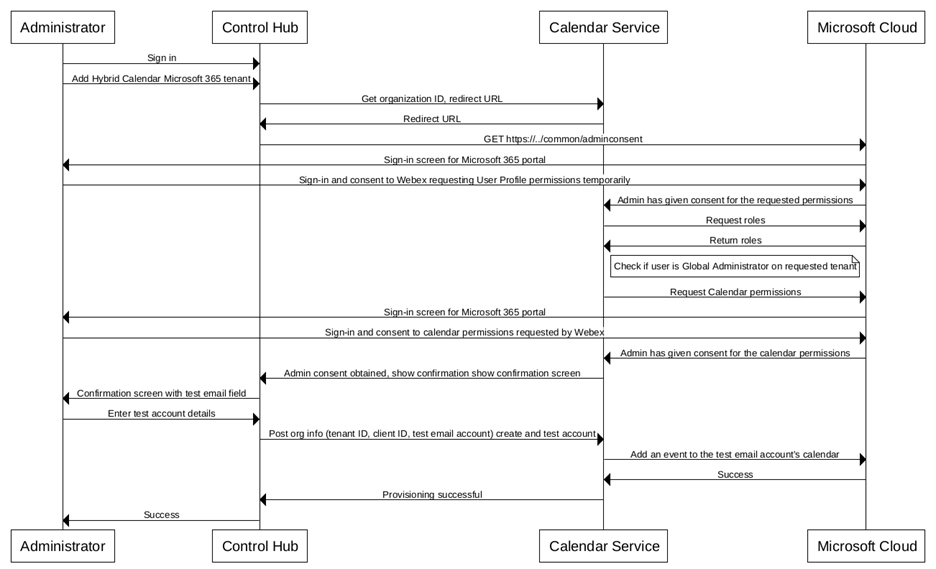
Postupak autentifikacije korisničke aplikacije
Korisničko obezbeđivanje daje Hibridnom kalendaru sledeće potrebne dozvole:
|
Dozvolu |
Upotreba |
|---|---|
|
Čitajte i pišite kalendare. |
|
|
Izvanmrežni pristup. |
|
|
Pročitajte i napišite sva podešavanja korisničkog poštanskog sandučeta. |
|
|
Prijavite se i pročitajte korisnički profil. |
|
Hibridni kalendar na Microsoft Azure portalu
Nakon što ovlastite Webex kalendar da pristupi Microsoft 365 zakupcu za velika preduzeća, administratorski centar Microsoft Azure Active Directory prikazuje uslugu na listi aplikacija za velika preduzeća.
Kliknite na ime usluge, Cisco Webex Povežite Svoj kalendar i otvorite stranicu Dozvole da biste videli dozvole koje ste dodelili usluzi.
Ograničite obim aplikacije na određene poštanske sandučiće
Kada podesite hibridni kalendar za preduzeće, zahtevamo ovlašćenje za celu organizaciju. Microsoft Azure vam omogućava da ograničite obim na određene poštanske sandučiće pre ili posle pružanja usluga.
Koristite Microsoft dokumentaciju za ograničavanje obima. Na primer, pogledajte korake https://learn.microsoft.com/en-us/graph/auth-limit-mailbox-access za ograničavanje opsega pre rezervisanja hibridnog kalendara.
Obezbeđivanje hibridnog kalendara sa API operacijama
Hibridni kalendar koristi Microsoft Graph API za pristup događajima iz Microsoft 365 kalendara. Ovaj API podržava širok opseg operacija sa uslugom Microsoft 365. Međutim, hibridni kalendar koristi samo podskup komandi koje su povezane sa slučajevima korišćenja kalendara.
|
Operacija grafika |
Upotreba |
|---|---|
|
Dodajte događaj ili sastanak u kalendar korisnika. | |
|
Preuzmite detalje o jednom događaju u kalendaru korisnika. | |
|
Dobijte pojavljivanja periodičnog sastanka za navedeni vremenski opseg. | |
|
Preuzmite detalje o događajima u fascikli kalendara korisnika. | |
|
Pretplatite se na obaveštenja o promenama u kalendaru korisnika. | |
|
Nabavite status lokalnog standarda i statusa van kancelarije. | |
|
Otkazivanje pretplate na obaveštenja o promenama u kalendaru korisnika. | |
|
ZAKRPA /korisnici/{id | userPrincipalName}/kalendar/events/{id} |
Ažuriranje svojstava događaja u kalendaru (uključujući informacije o spajanju i proširena svojstva) pored drugih polja koja se odnose na sastanak. |
|
POŠTA /korisnici/{id|userPrincipalName}/calendar/getSchedule |
Prikazuje dostupnost korisnika i status zauzetosti za navedeni vremenski opseg. |
|
IZBRIŠI /korisnike/{id | userPrincipalName}/kalendar/events/{id} |
Briše događaj iz kalendara. |
|
POŠTA /korisnici/{id | userPrincipalName}/kalendar/events/{id}/{accept | uslovno | odbijAccept} |
Omogućava korisniku da prihvati/odbije/uslovno prihvati status sastanka. |
|
Preuzmite uloge dodeljene korisniku koji zahteva saglasnost. |


